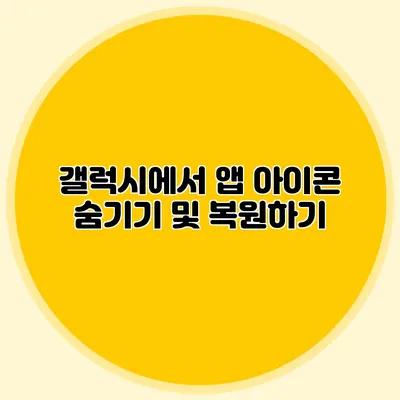갤럭시 스마트폰을 사용할 때, 앱 아이콘을 숨기는 방법에 대해 궁금해 본 적이 있으신가요? 많은 사용자들이 개인 정보 보호나 화면 정리를 위해 앱 아이콘을 숨기는 기능을 활용하고 있습니다. 이번 포스트에서는 갤럭시에서 앱 아이콘을 숨기가 및 복원하는 방법을 자세히 알려드릴게요.
✅ 갤럭시의 숨겨진 기능을 통해 안전한 홈 화면을 만들어 보세요.
갤럭시에서 앱 아이콘 숨기기
앱 아이콘을 숨기는 방법은 간단하지만 그 효과는 상당히 유용해요. 보통 자주 사용하지 않거나, 다른 사람에게 보여주고 싶지 않은 앱을 숨기고 싶다면 아래의 단계를 따라 보세요.
앱 아이콘 숨기기 단계
-
홈 화면에서 빈 곳을 길게 누르기
- 빈 화면에서 손가락을 길게 눌러 보세요. 그러면 홈 화면 편집 모드로 전환됩니다.
-
‘홈 화면 설정’ 선택하기
- 화면 하단 또는 상단에 ‘홈 화면 설정’ 이라는 옵션이 보일 거예요. 이를 선택해 주세요.
-
‘앱 숨기기’ 옵션 찾기
- 홈 화면 설정에서 ‘앱 숨기기’ 또는 ‘숨길 앱 선택하기’라는 선택지를 찾아 클릭하세요.
-
숨기고 싶은 앱 선택
- 이제 리스트에서 숨기고 싶은 앱을 선택하고 확인 버튼을 눌러주세요.
-
설정 완료하기
- 모든 단계가 완료되면, 선택한 앱 아이콘은 더 이상 홈 화면이나 앱 서랍에서 보이지 않게 됩니다.
이렇게 해서 원하는 앱 아이콘을 숨길 수 있어요.
✅ 구글로 노래를 찾는 방법을 쉽게 배워보세요.
숨긴 앱 아이콘 복원하기
앱을 숨긴 후, 다시 보이고 싶을 때와 같은 상황이 발생할 수 있습니다. 복원하는 방법 역시 간단해요.
앱 아이콘 복원 단계
-
홈 화면에서 빈 곳을 길게 누르기
- 앱 아이콘 숨기기와 같은 방법으로 홈 화면 편집 모드로 들어가세요.
-
‘홈 화면 설정’ 선택하기
- 동일하게 ‘홈 화면 설정’을 선택합니다.
-
‘숨긴 앱’ 옵션 찾기
- ‘숨김 앱’ 또는 ‘숨긴 앱 목록 보기’와 같은 옵션을 선택하세요.
-
복원할 앱 선택
- 리스트에서 복원하고 싶은 앱을 선택하고 확인 버튼을 눌러주세요.
-
설정 완료하기
- 이제 앱 아이콘이 다시 보일 거예요.
이 방법을 통해 숨긴 앱들을 손쉽게 복원할 수 있습니다.
✅ 갤럭시 보안폴더를 활용하여 앱을 안전하게 숨기는 방법을 알아보세요.
갤럭시 앱 숨기기의 장점
앱 아이콘을 숨기는 것에는 몇 가지 주요 이점이 있어요.
- 개인 정보 보호: 사생활 보호를 위해 보안 앱이나 메시지 앱과 같은 개인적인 앱을 숨김으로써 남의 눈을 피할 수 있습니다.
- 정돈된 홈 화면: 자주 사용하지 않는 앱은 숨김으로써 홈 화면을 깔끔하게 유지할 수 있습니다.
- 자녀 관리: 어린 자녀가 사용하는 스마트폰에서 성인 앱을 숨길 수 있어요.
| 장점 | 설명 |
|---|---|
| 개인 정보 보호 | 사적인 앱을 숨겨 다른 사람의 접근을 차단할 수 있습니다. |
| 정돈된 홈 화면 | 불필요한 앱을 숨기면서 더욱 깔끔한 화면을 유지할 수 있습니다. |
| 자녀 관리 | 어린이들이 접속해서는 안 되는 앱을 쉽게 숨길 수 있습니다. |
결론
갤럭시에서 앱 아이콘을 숨기는 방법은 간단하면서도 유용해요. 이 기능을 활용하면 자신의 스마트폰 환경을 더욱 개인화하고, 원하는 대로 관리할 수 있습니다. 보다 나은 스마티폰 관리와 개인 정보 보호를 위해 지금 바로 앱 아이콘 숨기기를 실행해 보세요!
키워드에 대해 더 깊이 있게 공부하고 싶거나, 추가적인 질문이 있다면 언제든지 댓글로 남겨 주세요. 여러분의 스마트폰 활용이 더욱 빛나는 시간이 되기를 바랍니다!
자주 묻는 질문 Q&A
Q1: 갤럭시 스마트폰에서 앱 아이콘을 어떻게 숨길 수 있나요?
A1: 홈 화면에서 빈 곳을 길게 누르고 ‘홈 화면 설정’을 선택한 후, ‘앱 숨기기’ 옵션에서 숨기고 싶은 앱을 선택하여 확인하면 됩니다.
Q2: 숨긴 앱 아이콘을 다시 복원하려면 어떻게 하나요?
A2: 홈 화면에서 빈 곳을 길게 누르고 ‘홈 화면 설정’을 선택한 후, ‘숨긴 앱’ 옵션에서 복원하고 싶은 앱을 선택하고 확인하면 됩니다.
Q3: 갤럭시에서 앱 아이콘 숨기기의 장점은 무엇인가요?
A3: 개인 정보 보호, 정돈된 홈 화면 유지, 자녀 관리 등을 통해 사용자에게 더 나은 스마트폰 환경을 제공합니다.